Ventoy — безкоштовна програма для створення мультизагрузочной флешки

Якщо вам потрібно створити мультизагрузочную флешку з образами ISO Windows, Linux, різними LiveCD і завантажувальними утилітами, ви можете вибрати одну з безлічі доступних безкоштовних програм для цих цілей, список таких утиліт ви знайдете у відповідному розділі огляду Кращі програми для створення завантажувальної флешки.
Ventoy — ще одна програма, яка дозволяє легко створити мультизагрузочную флешку або зовнішній USB диск для UEFI і Legacy систем шляхом простого копіювання файлів ISO на накопичувач. У цій інструкції докладно про використання утиліти і її можливості. Увага: Ventoy доступна як для Windows, так і Linux, далі буде розглядатися тільки перший варіант.
Просте створення мультизагрузочной флешки в Ventoy
Спочатку про базову використанні програми, а саме про те, як максимально швидко зробити мультизагрузочную флешку в Ventoy:
- Скачайте архів з Ventoy з офіційного сайту програми https://ventoy.net/en/index.html і розпакуйте його в зручне розташування.
- З папки запустіть файл Ventoy2Disk.exe (у випадку попередження від SmartScreen натисніть «Докладніше», а потім «Виконати в будь-якому випадку»).
- У вікні програми виберіть потрібну флешку (увага: всі дані з неї будуть видалені) і натисніть кнопку «Встановити» або «Install» для підготовки USB накопичувача.
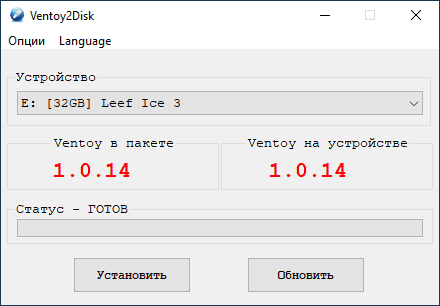
- Двічі підтвердіть, що ви усвідомлюєте той факт, що всі дані з флешки будуть видалені.
- Після короткого проміжку часу ви отримаєте повідомлення про те, що Ventoy був успішно встановлений на пристрій. Натисніть Ок і закрийте вікно програми.
- В результаті накопичувач буде розділений на два розділи: один великий файлової системи ExFAT і інший — FAT, з файлами для завантаження (у провіднику, можливо, буде відображатися тільки перший з них).
- Скопіюйте будь-яким способом необхідні завантажувальні файли ISO на перший розділ ExFAT. При бажанні ви можете організувати їх по папках так, як це буде зручно вам, на роботу завантаження це не вплине (але не використовуйте пробіли і кирилицю в іменах папок).
- Готово, ви можете поставити завантаження з флешки в БІОС або використовувати Boot Menu для завантаження з неї як в Legacy, так і в UEFI режимі. Меню завантаження за замовчуванням буде виглядати приблизно наступним чином:
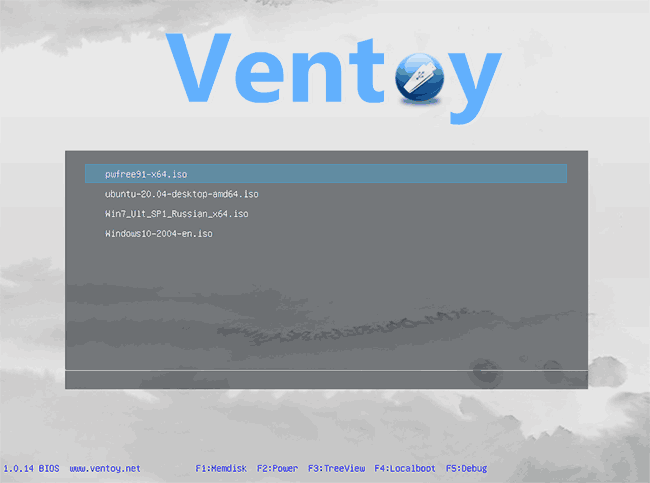
Для завантаження потрібно відключити Secure Boot в UEFI (якщо опція включена). У програмі є можливість включити підтримку Secure Boot (в пункті «Опції» в головному меню, після чого потрібно буде використовувати кнопку «Оновити»), але працює ця функція не завжди.
Додаткові можливості Ventoy
Ventoy підтримує можливості гнучкої настройки меню і деяких інших параметрів за допомогою файлу конфігурації ventoy.json, який повинен знаходитися в папці ventoyventoy.json на розділі з образами ISO. Можливості налаштувань за допомогою файлу конфігурації описані на офіційному сайті в розділі «Ventoy Plugin» і включають в себе:
- Налаштування відображення меню (звичайна або деревовидна структура, дозвіл, кольору і інше)
- Зміна відповідника для ISO образів в меню
- Налаштування теми оформлення меню, підтримуються теми GRUB (розміщуємо в ventoythemes)
- Додавання іконок до ISO файлів шляхом призначення класів для них. Іконки працюють тільки при вказівці теми оформлення в файлі конфігурації та розміщення іконок в ventoythemesимя_темыicons
- Налаштування файлів автоматичної установки unattended.xml
- Завантаження з образів WIM (вимагає завантаження додаткового файлу)
- Настройка постійного сховища для образів Linux, що запускаються в Live-режимі
Після деяких тестів мені частково вдалося розібратися з налаштуванням тим оформлення і іконок, Якщо будуть питання — задавайте в коментарях, я постараюся відповісти, але, можливо, швидше відповіді ви зможете знайти на forums.ventoy.net. Найзручніше, скачати готову тему для GRUB, скопіювати її в ventoythemes і вказати в ventoy.json, а вже потім редагувати файли теми.
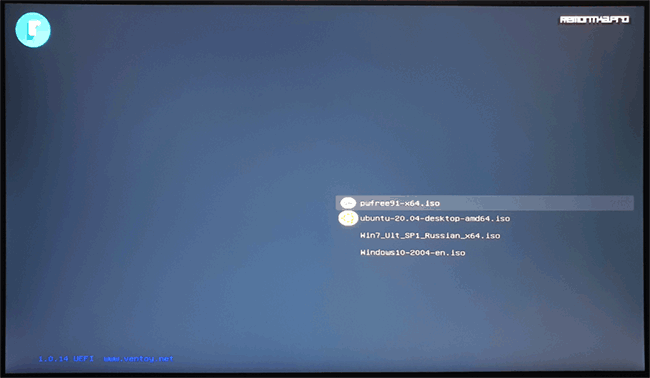
Так чи інакше, інструмент цікавий для вивчення і, не виключаю, що для когось Ventoy виявиться найбільш відповідною програмою для такого роду завдань. Також рекомендую звернути увагу на AIO Boot Creator.
